Bildbearbeitung – mein Workflow und der steinige Weg zum Ziel (Erfahrungen mit Lightroom, ON1 Photo RAW, DXO & Co.)
-
Tommy -
30. August 2025 um 10:01 -
433 Mal gelesen -
1 Kommentar
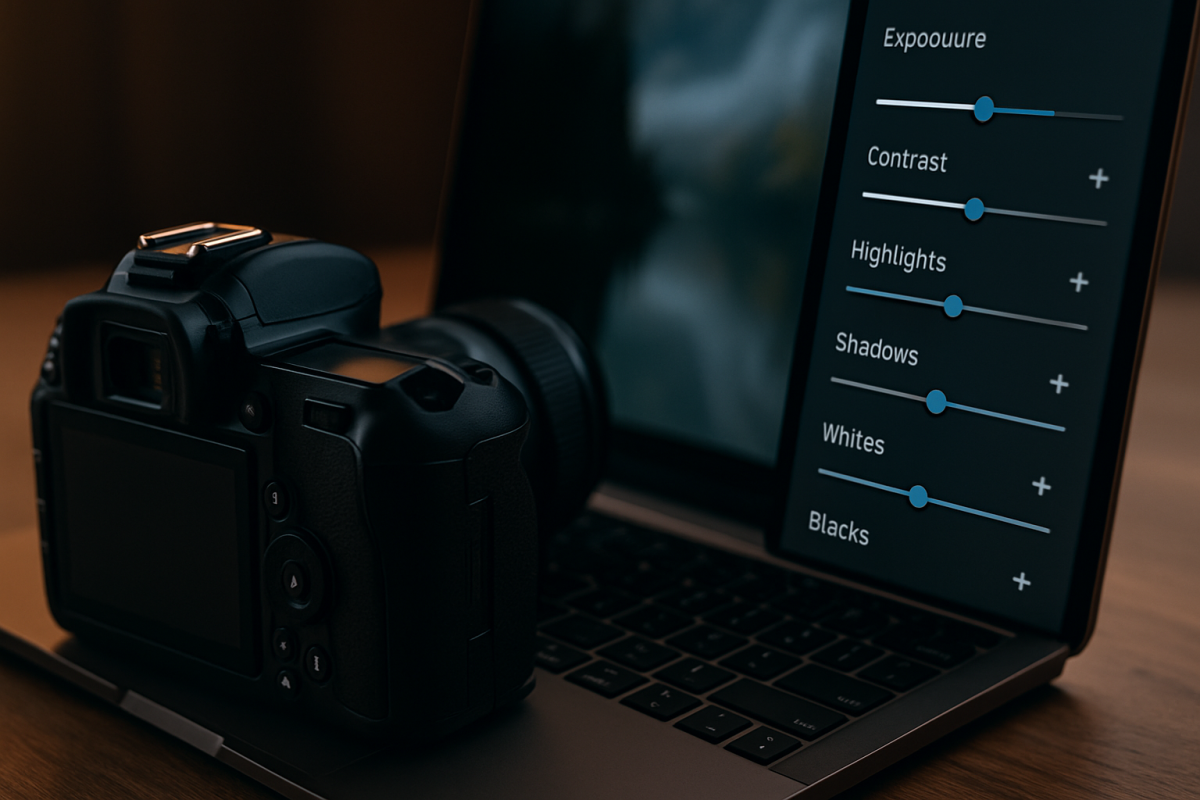
Nach dem Fotografieren folgt in der Regel der nächste Schritt – was früher in einer Dunkelkammer mit Chemie und unter Rotlicht stattfand, erledigt man heute am PC, Laptop oder iPad. Ich selbst habe im Jugendalter noch Filme im Schullabor entwickelt und die Bilder auf Papier entstehen lassen. Irgendwie war es aufregend, wenn man im Bilderbecken das Bild langsam „kommen“ sah. Das ist heutzutage natürlich anders. Fotos werden bei modernen Digitalkameras auf Speicherkarten gespeichert, auf den Rechner geladen und dort mit Software bearbeitet.
Als ich in die digitale Fotografie einstieg, war meine Kamera meist auf JPG-Ausgabe eingestellt. Die Bilder habe ich nie groß bearbeitet. Aber mit der Zeit beschäftigte ich mich mit dem Thema, stellte auf RAW um – und nun musste eine Software her, mit der man das Bild entwickeln konnte. Anfangs installierte ich Darktable und Gimp und setzte mich mit dem Thema auseinander. Im Grunde sind das mächtige Tools und dazu noch kostenlos, aber auf meinem Mac gab es Probleme. Was genau es war, weiß ich heute nicht mehr – aber ich war genervt und suchte eine Alternative.
Ich war damals mit einem Freund wieder auf Fototour, und er meinte: „Nutze doch Lightroom.“ Ich kannte von früher noch die alten Photoshop-Versionen, da ich früher Flyer usw. kreiert hatte. Also lud ich mir Lightroom herunter und beschäftigte mich damit. Kaufen konnte man es schon nicht mehr, also musste ein Abo her – was ich eigentlich nicht mag. Ich kaufe lieber Software, dann gehört sie mir. Leider wird man bei Lightroom in ein Abo gezwungen, wenn man die Software nutzen möchte. Das Netz ist ja voll mit Diskussionen: Einige vergöttern Adobe, andere mögen diese Philosophie nicht.
Nun gut – ich möchte Fotos bearbeiten, brauche eine Software und nehme das eben in Kauf. Im Grunde ist Lightroom auch gut: Es ist strukturiert aufgebaut, einfach zu bedienen und bietet mir einen angenehmen Workflow. Es macht Spaß, damit Bilder zu bearbeiten. Die Bildkategorisierung ist gut, und so nutze ich Lightroom bis heute. Ich habe jedoch nur die Cloud-Version. Lightroom Classic wollte ich ebenso nutzen, habe es auch installiert – aber um das nutzen zu können, müsste ich das Abo kompliziert kündigen und neu abschließen. Also: Liebes Adobe-Team, das ist echt nervig! Als Photoshop-Ersatz habe ich mir dann Affinity Photo gekauft – ja, gekauft, kein Abo!
Der Vorteil von Lightroom in der Cloud-Version liegt auf der Hand: Ich habe es auf dem MacBook, auf dem iPad und sogar auf dem Handy. Auf allen Geräten habe ich alle Fotos, alle Bearbeitungen – und erspare mir eine externe Festplatte. Mein Mac hat nur 256 GB, mein MacBook 512 GB – bei vielen Fotos wird das schnell eng. Externe Festplatten sind zwar erschwinglich, aber diese immer dabeizuhaben und anzustöpseln, nervt. Affinity Photo ist auch fürs iPad verfügbar – habe ich installiert – aber da besteht das Problem: Es gibt keine Cloud. Anfangs habe ich dann iCloud oder OneDrive-Ordner erstellt, alles dort rein – nur die Synchronisation bei diesen Datenmengen dauert ewig. Und wer die Dateiverwaltung auf dem iPad kennt, weiß, dass das nicht der optimale Weg ist. Lightroom muss zwar auch synchronisieren, aber der Datenaustausch scheint mir schneller zu sein.
So arbeitete ich eine ganze Weile mit Lightroom – zu Hause, im Büro, unterwegs. Ich erstellte mir in der iCloud Ordner für die Exporte und benannte sie passend. Auch probierte ich Luminar – damals noch die AI-Version, ebenfalls eine Kaufversion, kein Abo. Das bewog mich zum Kauf. Natürlich, mal wieder inspiriert durch YouTube, begann ich mit Luminar ein wenig zu arbeiten. Die Software ist ebenfalls einfach zu bedienen, liefert ordentliche Ergebnisse – aber ich wurde mit ihr nicht warm. Alles ist an Bord, was man braucht, aber es wird einem auch angeboten, Presets nachzukaufen, und die KI nervte mich ein wenig. Es war nur „Klick, Klick, Klick“ – das ging zwar schnell, aber mir fehlte etwas. Also stieg ich auch nicht auf Luminar Neo um. Lightroom war mein Hauptwerkzeug, Luminar nutze ich heute gar nicht mehr.
Ebenfalls durch YouTube kam dann „Topaz Photo AI“ dazu – laut vielen Videos das Top-Tool zum Entrauschen und Nachschärfen. Ja, es ist eine gute Software. Wenn man die KI-Einstellungen etwas zurücknimmt, bekommt man tolle Ergebnisse. Mein Workflow bei einigen Fotos war: erst Lightroom, dann durch Topaz jagen – vor allem bei Tierfotos mit der Canon 80D und dem Sigma 150–600, mit hoher ISO. Das fand ich gut – auch wenn ich heute versuche, YouTube-Videos zu meiden. Denn beim zweiten Blick sind es oft nur Werbeveranstaltungen. Das ist bei Software so – wie oft man da doch die „neuste Sony A-irgendwas“ angeblich braucht. Aber das ist ein eigenes Thema.
Mit Updates hat sich Topaz Photo AI verändert. Es ist nicht kompliziert – aber ich bin aus dem Flow gekommen. Das ist nicht mehr meins, und ich kann nicht mal sagen, warum. Andere Software (auch Lightroom) kann mittlerweile ebenfalls gut entrauschen. In älteren Versionen war Lightroom da im Nachteil. Daher ist Topaz zwar noch installiert, wird aber kaum noch genutzt.
Was mich an Lightroom nervt, ist zum einen der Abo-Zwang, zum anderen, dass ich den Bildimport nicht so automatisieren konnte, wie ich wollte. Mit der Zeit entstanden immer mehr Ordner, immer mehr Dateien – ich verlor den Überblick. Ich will Lightroom da gar nicht verteufeln, oft sitzt das Problem ja vor dem Bildschirm. Aber die Tatsache, dass alle Bilder in der Cloud lagen, und ich sie erst exportieren musste, um sie z. B. in Affinity zu bearbeiten – das war auf Dauer nichts für mich. Lightroom Classic kann ich, wie gesagt, nicht nutzen, ohne das Abo zu kündigen und neu abzuschließen (wer denkt sich so etwas aus?).
Also beschäftigte ich mich weiter, stieß auf ON1 Photo RAW, sah wieder eine Verkaufsveranstaltung auf YouTube – und war begeistert vom Workflow für Bildsortierung und Kategorisierung. Ich kaufte ON1, erstellte mir einen Ablauf, bei dem ich schnell und einfach alle Fotos von der SD-Karte auf die externe HDD importiere. ON1 erstellt passende Ordner (anhand der EXIF-Daten), und meine Fotos sind sauber sortiert. Wow – kein Chaos mehr, ich bin begeistert.
Selbstverständlich kann ON1 auch bearbeiten. Da ich Lightroom kenne, habe ich mich in ON1 gut eingearbeitet – schwenke jedoch oft wieder zu Lightroom. Man geht eben oft den Weg des geringsten Widerstands ![]() Die Ergebnisse liefern beide gut. Eigentlich wollte ich zu Lightroom Classic wechseln, aber – wie schon beschrieben – ist das umständlich. Sicher lösbar, keine Frage – aber meine Angst ist, dass am Ende alles aus der Adobe-Cloud verschwunden ist.
Die Ergebnisse liefern beide gut. Eigentlich wollte ich zu Lightroom Classic wechseln, aber – wie schon beschrieben – ist das umständlich. Sicher lösbar, keine Frage – aber meine Angst ist, dass am Ende alles aus der Adobe-Cloud verschwunden ist.
Eigentlich wollte ich ja vom Abo-Modell weg. Affinity Photo ist für schnelle Bearbeitungen ungeeignet – zu mächtig, wie Photoshop. Dann kam DxO PhotoLab. Ich schaute es mir an, dachte: „Hej, das kaufe ich jetzt, und komme vom Abo weg.“ Klar kostet die Software auch Geld – ob es langfristig günstiger ist, hängt vom Abo-Modell ab. Auch DxO oder ON1 bieten jährlich neue Versionen an. Muss man nicht kaufen, aber: Man will doch up to date sein.
Es sind also nicht die Kosten, die mich am Abo stören – sondern das Gefühl: Wenn ich nicht mehr will, ist alles weg. Ich kann dann nicht in fünf Jahren meine alten Bearbeitungen noch mal aufrufen und nachkorrigieren. Bei Kaufsoftware ist das anders. Selbst mein altes Photoshop CS6 habe ich noch auf einem alten Windows-Laptop – ich kann, wenn ich will, einfach loslegen. Sollte ich Lightroom kündigen, sind alle Bearbeitungen im Adobe-Himmel – meine Arbeit wäre weg.
DxO, Affinity oder ON1 sind theoretisch ewig nutzbar – sofern ich den Mac nicht auf neuere Versionen hebe. Was ich an Lightroom und dem Abo liebe, ist die geräteübergreifende Nutzung: Ich kann mit dem iPad in der Bahn weitermachen, was ich am Mac begonnen habe. Für DxO und ON1 gibt es bis heute keine brauchbaren Apps. Das ist der Grund, warum ich Lightroom noch nutze – obwohl ich mich in die anderen Programme eingearbeitet habe. Ich nutze ON1 Photo RAW gezielt für Fuji, DxO für Canon und Sony. ON1 kommt meiner Meinung nach mit den Fuji-Sensoren besser klar als DxO und Lightroom.
Zusätzlich habe ich mir noch DxO FilmPack, die Nik Collection und DxO ViewPoint geholt. ViewPoint kam als letztes – auf der Fotoreise mit Weitwinkelobjektiv gab es stürzende Linien, und mit ViewPoint kann man diese wunderbar begradigen. Klar geht das auch mit Lightroom oder PhotoLab – aber ViewPoint ist dafür ausgelegt. Mit FilmPack und Nik spiele ich ab und zu, inspiriert durch die Filmsimulationen der Fuji-Kameras. In PhotoLab ist das gut integriert – aus LRC heraus geht es auch, habe ich aber nicht getestet.
Derzeit erstelle ich in Lightroom die Ordner und Alben genauso, wie ON1 sie erzeugt – importiere sie dann in die Cloud. Aber das Doppelte ist natürlich nicht optimal. Lightroom kann auch lokal arbeiten – mit externer Festplatte – aber auf dem iPad funktioniert das nicht. Dort greift Lightroom nur auf Fotos in der iPad-Fotos-App zu. Und gerade mit dem iPad + Pencil lässt es sich richtig gut arbeiten. Da nehme ich auch mal die baumelnde Festplatte in Kauf.
So bleibe ich in der Cloud gefangen – mit Vor- und Nachteilen. Eine Option wäre, auf iPad-Bearbeitung zu verzichten – aber das macht mir eben auch Spaß.
Fazit:
Das war meine kleine Reise durch die von mir genutzte Software. Es gibt da draußen natürlich noch viel mehr – von gratis bis sehr teuer. Man muss sich da selbst herantasten. Es sollte vor allem Spaß machen und nicht frustrieren, finde ich. Manche kommen auch ganz ohne Software aus – das ist auch ok. Wenn ich viele Fotos mache, nervt es mich manchmal, sie alle bearbeiten zu müssen. Das führt aber dazu, dass ich beim Fotografieren bewusster aufpasse. Es ist schon Wahnsinn, was man aus Bildern alles rausholen kann. Jeder kann sich da austoben.
Ich bin jedoch kein Fan davon, per KI etwas ins Bild einzufügen oder zu entfernen. Klar – ab und an entferne ich etwas Störendes. Aber ich finde: Es muss nicht alles 100 % perfekt sein. Zumindest für mich nicht.
- Bildbearbeitung
- Lightroom
- RAW-Entwicklung
- DXO PhotoLab
- Fotobearbeitung Software
- ON1 Photo RAW
- Topaz
- Luminar


Kommentare 1